Programmi per gestire musica preferita sul PC
Aggiornato il:
12 Programmi gratuiti tra i più utili per gestire la musica, organizzare i file mp3 e sentire canzoni al computer
 Su un computer Windows possiamo trovare il programma Windows Media Player per gestire tutta la musica offline: nonostante gli anni resta ancora un'applicazione che fa il suo, anche se non la migliore che possiamo installare su un PC Windows. Se abbiamo una grande raccolta di brani in MP3 e vogliamo catalogarli e ascoltarli come si deve, dobbiamo per forza di cose puntare su un music player d'elevata qualità, possibilmente gratuito (così che tutti possano usarlo senza problemi).
Su un computer Windows possiamo trovare il programma Windows Media Player per gestire tutta la musica offline: nonostante gli anni resta ancora un'applicazione che fa il suo, anche se non la migliore che possiamo installare su un PC Windows. Se abbiamo una grande raccolta di brani in MP3 e vogliamo catalogarli e ascoltarli come si deve, dobbiamo per forza di cose puntare su un music player d'elevata qualità, possibilmente gratuito (così che tutti possano usarlo senza problemi).In questa raccolta vi mostreremo da vicino i migliori programmi gratuiti per gestire la musica sul computer, così da gestirla come dei vedi DJ e ascoltarla con una qualità migliore rispetto al semplice Media Player integrato in Windows.
LEGGI ANCHE -> Migliori programmi per sentire musica al PC (Windows)
Programmi per la musica su PC
Tutti i programmi che vi mostreremo nei seguenti capitoli possono essere scaricati gratuitamente sia su Windows 10 sia sulle vecchie versioni del sistema operativo Microsoft. Per chi invece ascolta molta musica online dedicheremo un capitolo a Spotify e alla gestione intelligente delle Playlist.
Mediamonkey
Il primo programma che vi consigliamo di utilizzare per gestire la musica preferita su PC è MediaMonkey, disponibile al download gratuito dal sito ufficiale.
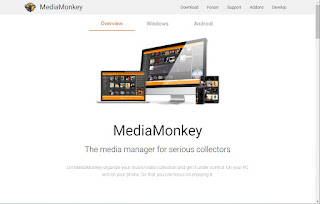
MediaMonkey è un ottimo programma per gestire intere raccolte di MP3 e di brani musicali. Il programma sincronizza e importa rapidamente anche le più grandi librerie di musica da qualsiasi dispositivo (anche da telefoni Android e iPhone), rinomina automaticamente i file MP3, gestisce i file musicali in cartelle, permette di sistemare i tag e notifica eventuali duplicati presenti nella libreria, così da poter mantenere solo il brano con la maggior qualità audio.
MusicBee player
In alternativa possiamo utilizzare per gestire la musica su PC il programma MusicBee player, disponibile al download dal sito ufficiale.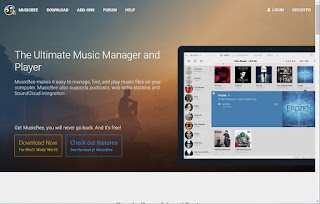
MusicBee player è tra i programmo migliori per organizzare la musica sul PC, gestire tracce, canzoni, artisti, categorie e ascoltare quindi ogni brano in modo ordinato, così da poter trovare subito il genere che ci piace o ascoltare solo i brani di un determinato cantante. Per approfondire possiamo leggere anche la nostra guida MusicBee Player meglio di iTunes, con AutoDJ e funzione Genius.
Winamp
Uno dei programmi che ha fatto la storia dei player è sicuramente Winamp, la cui ultima versione è scaricabile dal sito ufficiale.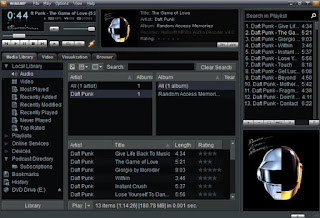
Con oltre 20 anni di anzianità Winamp può essere considerato il programma più collaudato per sentire musica da un PC Windows. Questo player supporta più di 60 formati di file audio e video, non c'è mai il rischio che un file non venga riprodotto correttamente. Con Winamp è possibile creare playlist, aggiornare e modificare i tag MP3, leggere informazioni sugli artisti preferiti. In un altro articolo possiamo leggere la recensione completa di Winamp.
Foobar2000
Per i puristi del suono uno dei migliori programmi disponibili su Windows è Foobar2000, disponibile al download dal sito ufficiale.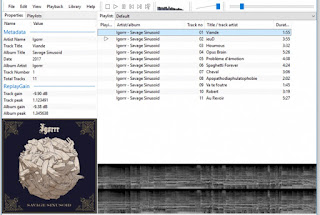
Foobar2000 è un lettore musicale semplice ma completo, che supporta tutti i formati audio e tutte le funzioni più avanzate per il suono, dispone di numerose opzioni di riproduzione e di gestione della musica. Foobar2000 è davvero leggero in memoria e può anche essere installato in modalità portatile, senza installazione.
VLC
Per chi cerca invece un lettore tuttofare può sempre puntare sull'onnipresente VLC, disponibile al download dal sito ufficiale.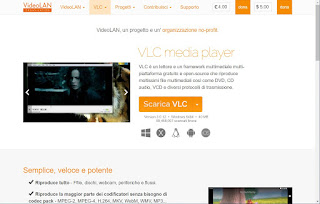
Dal punto di vista dell'audio è in grado di riprodurre qualsiasi formato moderno e, come catalogo multimediale, può gestire con facilità intere raccolte di brani premendo CTRL+L all'interno dell'app e selezionando la sezione Musica nella parte sinistra dell'interfaccia, cos' da avere accesso rapido a tutte le cartelle musicali presenti nella cartella di sistema denominata Musica.
Altri programmi per gestire musica
Oltre ai programmi visti in alto possiamo utilizzare uno dei software gratuiti alternativi presenti nella seguente lista per organizzare, gestire e operare sui file audio presenti sul computer:
- iTunes: Apple ha finalmente sviluppato un buon programma non solo per sentire le canzoni del proprio computer, ma anche per gestire ed organizzare le tracce musicali. L'interfaccia più pulita permette di controllare la riproduzione di musica dal pratico Mini Player, di creare e gestire le playlist in modo semplice e di comprare nuove canzoni dallo Store. Se poi si possiede un iPhone o un iPad, si può sincronizzare la musica dal computer al cellulare /tablet
- Musiczen: per organizzare la cartella Musica sul computer, con gli mp3 sparsi ovunque, vale la pena usare Musiczen che permette di catalogare in modo automatico i file mp3, basandosi sulla lettura dei tag. In sostanza si può organizzare la musica in nuove cartelle in base all'artista, all'album, al titolo del brano e cosi via. Altri programmi come MusicZen sono elencati nell'articolo su come rinominare mp3, e scaricare tag automatiche e copertine per la musica su PC.
- Advanced Renamer è un potente strumento per rinominare, copiare o spostare file che funziona su Windows con qualsiasi tipo di file. Se si hanno centinaia di file MP3 senza alcuna organizzazione e con nomi diversi, tanto che dinventa impossibile anche ordinarli in ordine alfabetico, allora si possono modificare i nomi dei file tutti in una volta secondo un criterio definito.
- Freemake Audio Converter: Tra i programmi per convertire audio e file musicali, Freemake Audio Converter è forse quello più facile da usare ed il più completo. Freemake supporta per la maggior parte dei formati audio, tra cui MP3, WMA, WAV, FLAC, AAC, M4A e OGG. Si possono modificare varie impostazioni audio (bitrate, frequenza di campionamento, canali) per ottenere il miglior compromesso tra qualità del suono e dimensione del file.
- LMMS: Tra i programmi per creare musica questo è forse quello più potente, almeno se si parla di software open source e gratuiti. LMMS è uno dei programmi per mixare e creare musica sul PC come dj professionisti.
- Audacity: per registrare e modificare tracce audio sul computer si può usare questo famoso un editor audio gratuito e open source, non molto facile da usare per comquneu capace di fare quasi tutto quello che farebbe un programma professionale. Con Audacity è abbastanza semplice tagliare pezzi di tracce, unirle e aggiungere effetti di vario tipo.
Esaminando attentamente la lista troveremo il programma giusto per gestire, convertire o modificare la musica gratis sul nostro PC con Windows 10.
Come catalogare la musica su Spotify
Su Spotify è possibile trovare milioni di brani, ma per poter organizzare al meglio la musica possiamo affidarci al sistema di playlist gestita dall'app dedicata o da Spotify web.
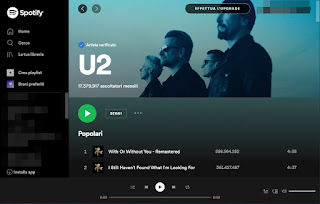
Per aggiungere un artista o una banda alla propria raccolta non dobbiamo far altro che cercare il suo nome nella barra di ricerca (o nella sezione Cerca) e premere sul tasto Segui. Per creare vere playlist facciamo clic destro su un brano in particolare, portiamoci nel menu Aggiungi alla playlist quindi premiamo su Nuova playlist per crearne una nuova o scegliamo una delle playlist che abbiamo già creato in passato. Tutte le playlist e gli artisti aggiunti all'account saranno disponibili nella parte sinistra dell'app o nella sezione La tua libreria.
Anche se ascoltare musica in locale (da brani MP3 o simili) può sembrare una cosa vecchia, i grandi collezionisti o chi ha qualche anno sulle spalle possono necessitare di una buona app per gestire raccolte di migliaia di brani, a cui poter accedere velocemente in caso di necessità. Se invece siamo appassionati di Spotify meglio imparare subito come gestire le playlist e come aggiungere gli artisti preferiti.
Per approfondire possiamo leggere le nostre guide Come ascoltare Spotify in macchina o altre app di musica e Come attivare la musica ad alta qualità in Spotify, Youtube, Prime Music.

Posta un commento